文章目錄
![]() 編輯人員資料
編輯人員資料
![]() 相關文章
相關文章
當您在 Windows 系統使用 Windows Media Player 或 Movies & TV 播放影片時,可能會遇到一個提示訊息:「此項目的編碼格式不支援 - 0xc00d5212」。這表示影片無法播放,常見原因可能包括 codec 缺失、影片檔案損毀、系統驅動或播放器不相容。本文將詳細解析 0xc00d5212 錯誤的原因,並提供 8 個完整修復方法,協助您快速恢復影片播放。
| 可行的解決方案 | 逐步故障排除 |
|---|---|
| 修復 1. 使用視頻修復工具修復損壞的視頻 | 在本地電腦上開啟 Fixo。點擊“視訊修復”,然後點擊“新增視訊... ”新增損壞的 MP4/MOV/AVI/MKV/3GP/FLV/MKV/WMV影片文件 |
| 修復 2. 使用另一個媒體播放器開啟影片文件 | 點擊下載按鈕並安裝,從其官方網站下載 VLC 媒體播放器... 完整步驟 |
| 修復 3. 安裝所需的編解碼器 | 您應該先啟動 Windows Media Player,然後前往「工具」>「選項...」 完整步驟 |
| 修復 4. 更新顯示驅動程式 | 按 Windows 鍵和搜尋列中的輸入裝置管理員。按 Enter 鍵打開它... 完整步驟 |
| 更多解決方案 | 按鍵盤上的 Win + R 鍵、輸入指令開啟裝置管理員,然後選擇「確定」... 完整步驟 |
概述:錯誤代碼 0xc00d5212 的意思是什麼
除了我們都熟悉的 MP4 之外,AVI 格式的檔案也是我們日常可能會使用和遇到的一種非常流行的影片格式。當您觀看 AVI 檔案時,您可能會收到類似 0xc00d5212 的錯誤代碼:此項目的編碼格式不支援 - 0xc00d5212。無需緊張,錯誤代碼 0xc00d5212是 AVI 檔案的常見錯誤,如果找出原因,很容易修復。

原因:為什麼會出現 0xc00d5212 錯誤
0xc00d5212 錯誤的意思是播放器無法辨識影片的編碼格式 (codec),導致無法正常播放。以下是常見的 0xc00d5212 錯誤出現原因:
- ❎不相容的編解碼器:眾所周知,軟體需要編解碼器來壓縮和解壓縮影片檔案。錯誤的影片編解碼器會阻止媒體播放器正常播放影片並導致此錯誤訊息。
- 🗝️過時的顯示驅動程式:顯示器驅動程式是影片顯示卡和影片顯示器之間的橋樑。如果您未能及時更新,則它有可能解碼失敗,導致此錯誤。
- 🗂️影片檔案損壞:如果您的影片檔案意外損壞,即使轉換檔案格式也無法再開啟它們,因此您也可能會收到此錯誤。
- 🦠惡意軟體或病毒攻擊:惡意軟體或病毒攻擊也可能是導致此錯誤程式碼的潛在原因,因為它可能會破壞或刪除執行媒體播放器所需的關鍵程式碼。
- 🙅♂️Codec 缺失:Codec 是影片或音訊壓縮/解壓縮的軟體模組,例如 H.264、HEVC、AAC 等,播放器未內建影片所需的解碼模組可能會導致 0xc00d5212 問題。
解決方案:修復錯誤代碼 0xc00d5212 的 8 種行之有效的方法
現在您已經了解了出現此錯誤代碼的原因,現在是時候從簡單到困難地了解解決方案了。我們有 8 種行之有效的方法來修復 0xc00d5212 錯誤,繼續閱讀以獲取更多資訊。
修復 1. 使用專業修復工具修復損壞的影片
正如我們在原因中提到的,損壞的影片檔案是導致發生 0xc00d5212 錯誤的主要原因,因此如果我們修復損壞的影片檔案,這個 0xc00d5212 問題可能會順利解決。當涉及到影片修復時,最建議使用 EaseUS Fixo 影片修復工具 來幫助您完成該過程。
EaseUS Fixo 是一款專業的影片修復工具,不僅可以修復損壞的 AVI 檔案,還可以處理多種影片格式,如MP4、MOV、M2TS、MKV、MTS、3GP、FLV、 M4V它可以處理常見錯誤,如 MP4 無聲音和其他影片播放錯誤代碼,如0xc00d36c4 。當 MP4 檔案無法播放時,它可以提供幫助。除了影片之外,EaseUSFixo還可以修復損壞的照片和文件。您可以使用這款強大的影片修復工具來修復損壞的視頻,而無需任何技術幫助。只需執行以下操作:
步驟1. 開啟EaseUS RepairVideo並上傳有問題的影片
開啟EaseUS RepairVideo網頁:https://repair.easeus.com/,點擊「Upload Video(上傳影片)」,或將損毀、故障或無法播放的影片拖放到正確區域,然後將影片上傳到EaseUS RepairVideo網頁。
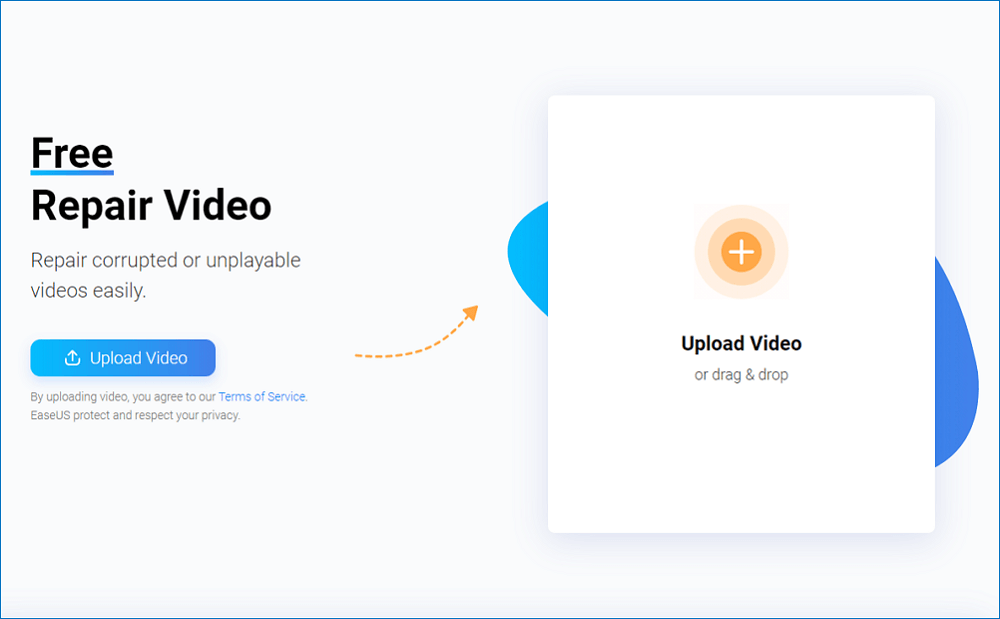
步驟 2. 輸入有效Email地址,開始修復影片
輸入有效的電子郵件地址,然後點擊「Start Repairing(開始修復)」上傳並修復故障的影片。
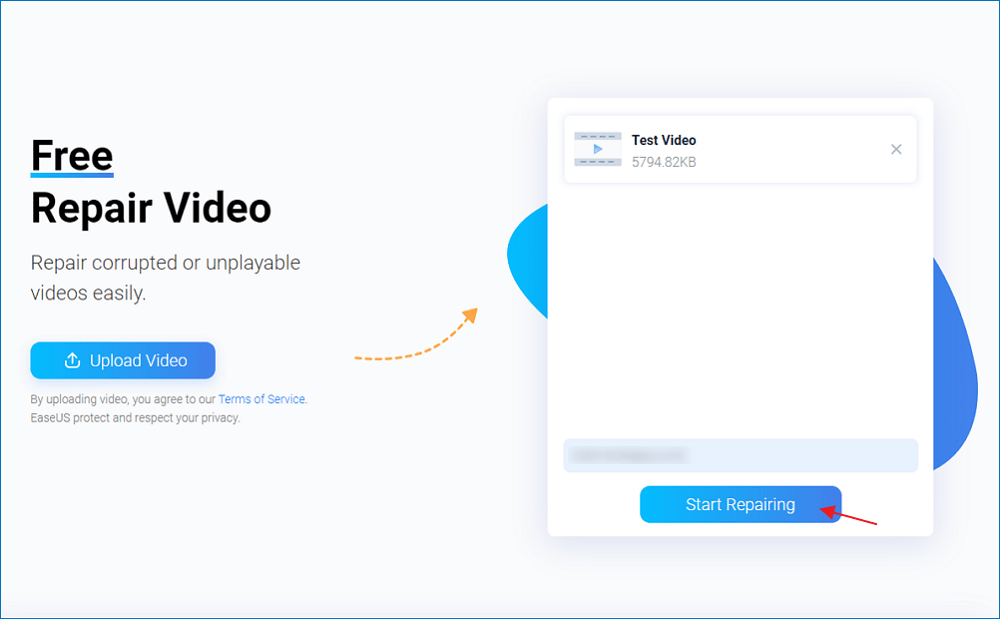
步驟 3. 等待自動上傳和修復程序完成
EaseUS RepairVideo將自動為您上傳和修復損毀的影片。您可以開啟修復頁面並繼續執行其他操作。
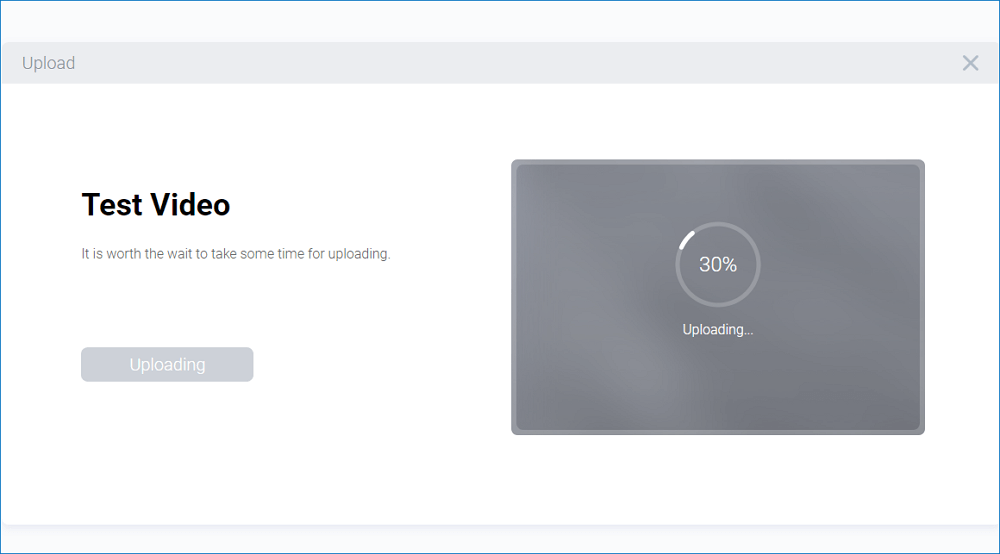
步驟 4. 輸入提取碼並下載修復好的影片
修復程序完成後,您可以在右側視窗中預覽影片。此外,您還會收到一封包含影片提取碼的電子郵件。
找出提取碼,重新開啟EaseUS RepairVideo網頁。然後點擊「Download Video(下載影片」」並輸入提取碼,點擊「確定」開始下載修復好的影片。
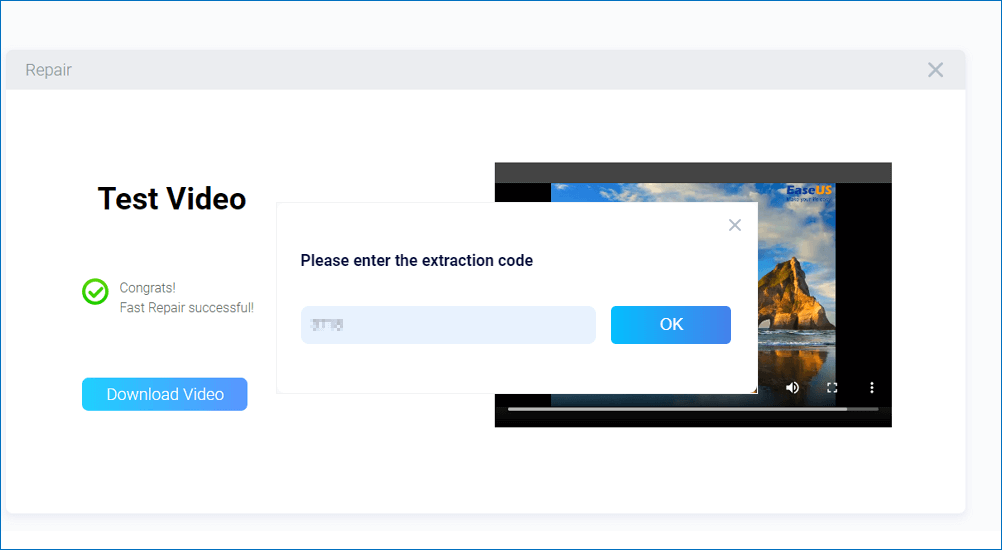
如果這篇文章對您有幫助,請記得將其分享到 Reddit 或 Twitter:
修復2.更換另一個媒體播放器開啟影片檔案
如果影片本身完好無損,則媒體播放器可能會導致此錯誤。如果您目前使用的是 Windows Media Player,則可以嘗試使用其他媒體播放器(例如 VLC、QuickTime、KMPlayer、5KPlayer 或 RealPlayer)開啟檔案。最常見的應該是VLC 媒體播放器,它也可以執行VLC 影片修復。您需要先從互聯網上下載它並按照以下步驟使用它:
步驟 1.從其官方網站下載 VLC 媒體播放器,點擊下載按鈕並安裝。
步驟 2.右鍵點選要開啟的 AVI 檔案,然後選擇「使用VLC媒體播放器播放」。

修復 3. 安裝所需的 Codec 編解碼器
如果您不習慣使用其他影片播放器,您可以嘗試以某種方式修復 Windows Media Player。正確的編解碼器是實現流暢的影片播放過程的必要條件。只需下載並安裝它們,看看當您的 Windows Media Player 遇到問題時它們是否會遺失。請參閱以下指南以了解其工作原理:
步驟 1.啟動 Windows Media Player。轉到“工具”>“選項”。
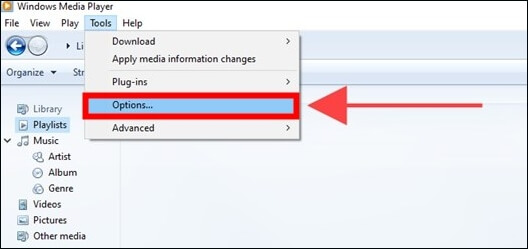
步驟 2.在播放器標籤中,在自動更新下選擇「每週一次」或「每天一次」。然後按一下“確定”。
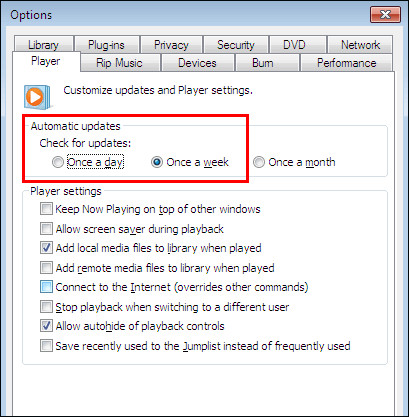
步驟 3.右鍵點選 AVI 檔案並選擇使用 Windows Media Player 開啟。當出現彈出視窗並要求您安裝編解碼器時,選擇“安裝”。
修復 4. 更新顯示驅動程式
您可以透過檢查顯示驅動程式是否是最新來修復錯誤訊息:
步驟 1.按 Windows 鍵和搜尋列中的輸入裝置管理員。按 Enter 將其開啟。
步驟 2.點選“顯示適配器”兩次,右鍵單擊“圖形適配器”,然後選擇“更新驅動程式”。
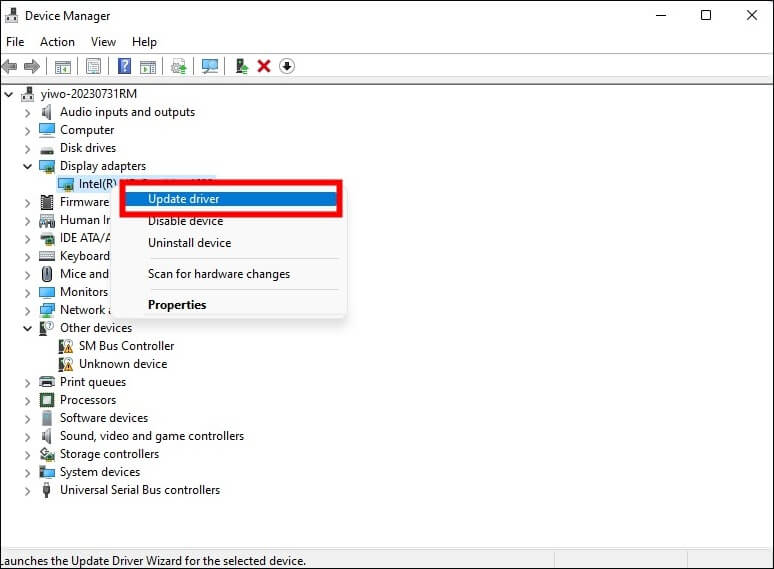
步驟 3.點選「自動搜尋驅動程式」。等待「正在搜尋線上驅動程式...」程序完成。
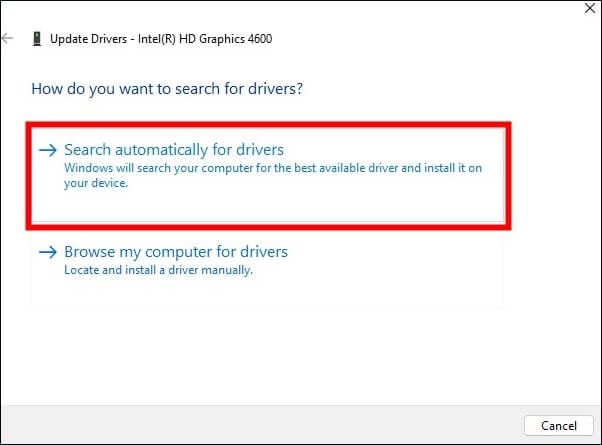
步驟 4.選擇所需的驅動程式,安裝完成後重新啟動電腦。
如果更新驅動程式後錯誤0xc00d5212仍然存在,您不妨前往您的電腦製造商網站下載並安裝最新的顯示器驅動程式。
修復 5.卸載部分音訊編解碼器
如果您的系統使用多個存在衝突的音訊驅動程序,您可以卸載多個音訊編解碼器。請閱讀此處的逐步指南以了解其工作原理:
步驟 1.按鍵盤上的 Win + R 鍵輸入指令devmgmt.msc開啟裝置管理員,然後選擇「確定」。
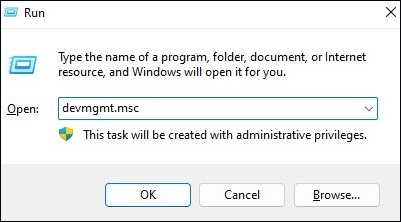
步驟 2.點選展開「聲音、影片和遊戲控制器」。然後,右鍵單擊系統上任何已安裝的音訊驅動程式並選擇「卸載」。
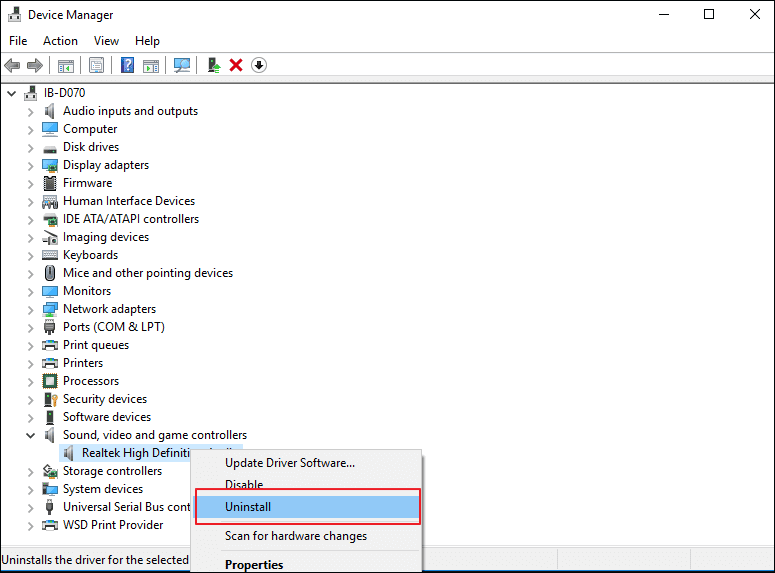
步驟 3.出現彈出視窗時選擇「確定」。
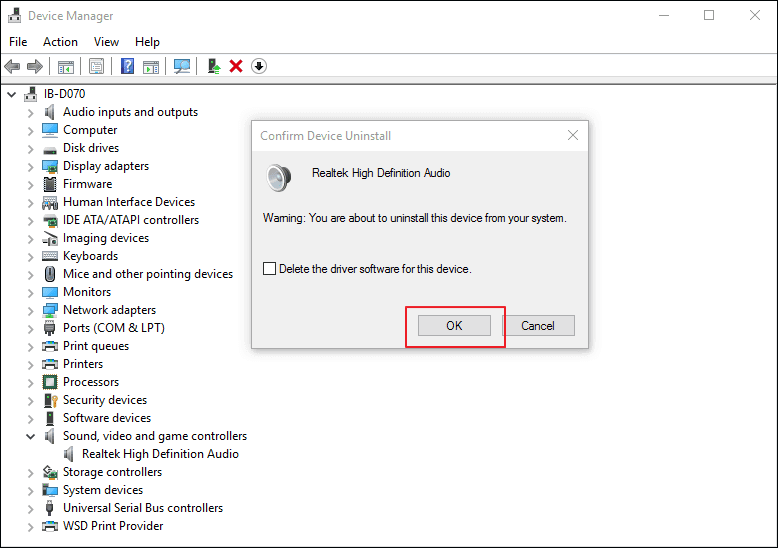
如果您覺得有用,請在 Instagram 或 Facebook 上與您的粉絲分享:
修復 6. 執行系統還原
如果您之前可以正常播放視頻,您可以嘗試將系統還原到先前的狀態,以在編解碼器遺失之前找到較舊的復原點。啟用系統還原,如下圖所示:
步驟 1.在搜尋列按住 Windows 鍵和輸入系統還原。按 Enter 繼續。
步驟2.選擇「建立還原點」。
步驟3.在“系統保護”標籤下選擇“系統還原”,然後按一下“確定”。
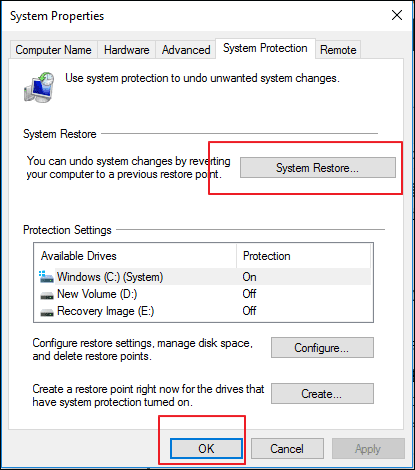
步驟4.進入「下一步」>「恢復點」。
步驟5.確認還原點並按「完成」。您的電腦將重新啟動以恢復它。
修復 7. 檢查您的系統登錄
系統註冊表是幫助系統上的文件正常運作的非常重要的部分。如果這些註冊表出現問題,您可以更正它們以確保您的系統安全且良好。您也可以使用它來修復和解決出現的問題代碼。檢查它的最簡單方法是安裝註冊表修復程序並使其能夠消除註冊表問題。
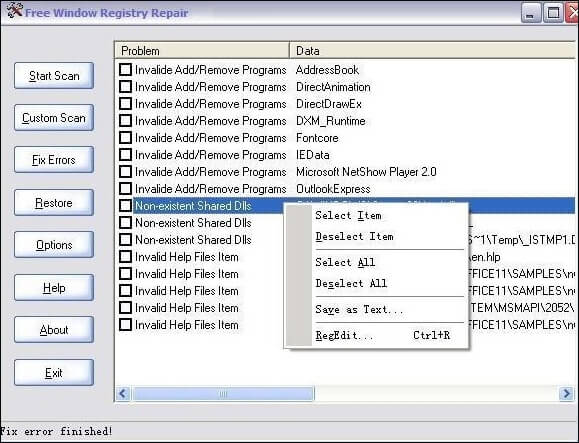
修復8.更新Windows系統
如果上述所有方法都無法解決此有問題的程式碼,您可能會想知道 Windows 更新。您最好嘗試更新您的Windows作業系統看看是否有幫助:
步驟 1.按 Windows 和 I 啟動 Windows 設定。
步驟 2.若要檢查是否有新版本可以下載,請前往「Windows 更新」>「檢查更新」。
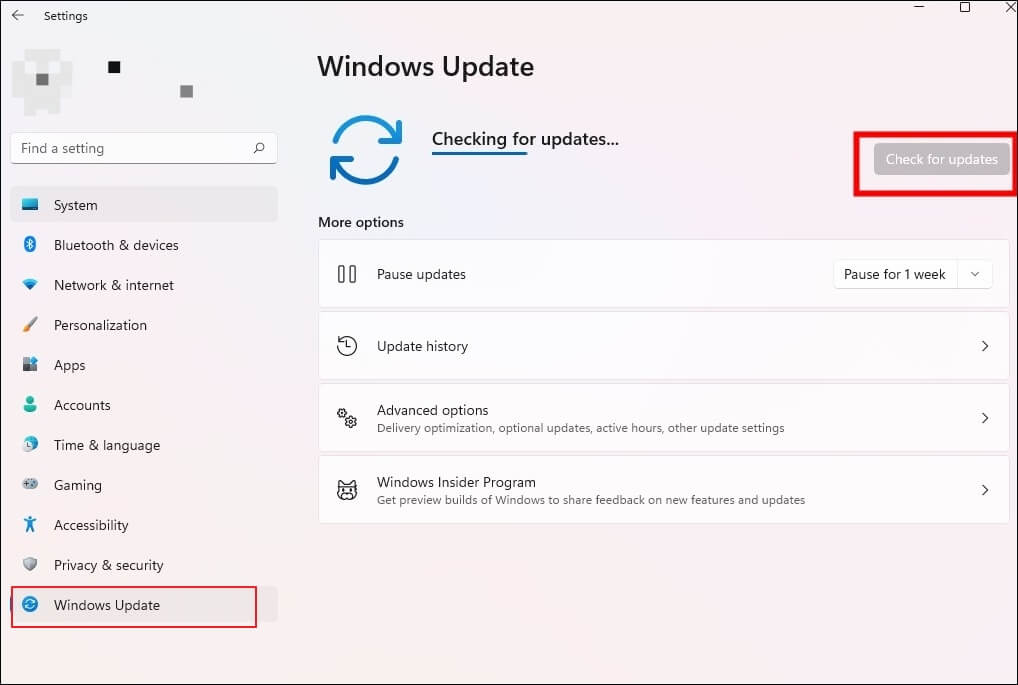
步驟 3.如果有新更新,請按一下「立即下載」。
現在,重新啟動您的電腦並嘗試在更新後再次播放 AVI影片。
如果您遇到 Windows 更新錯誤 0x8007000d,可以參考這篇文章:
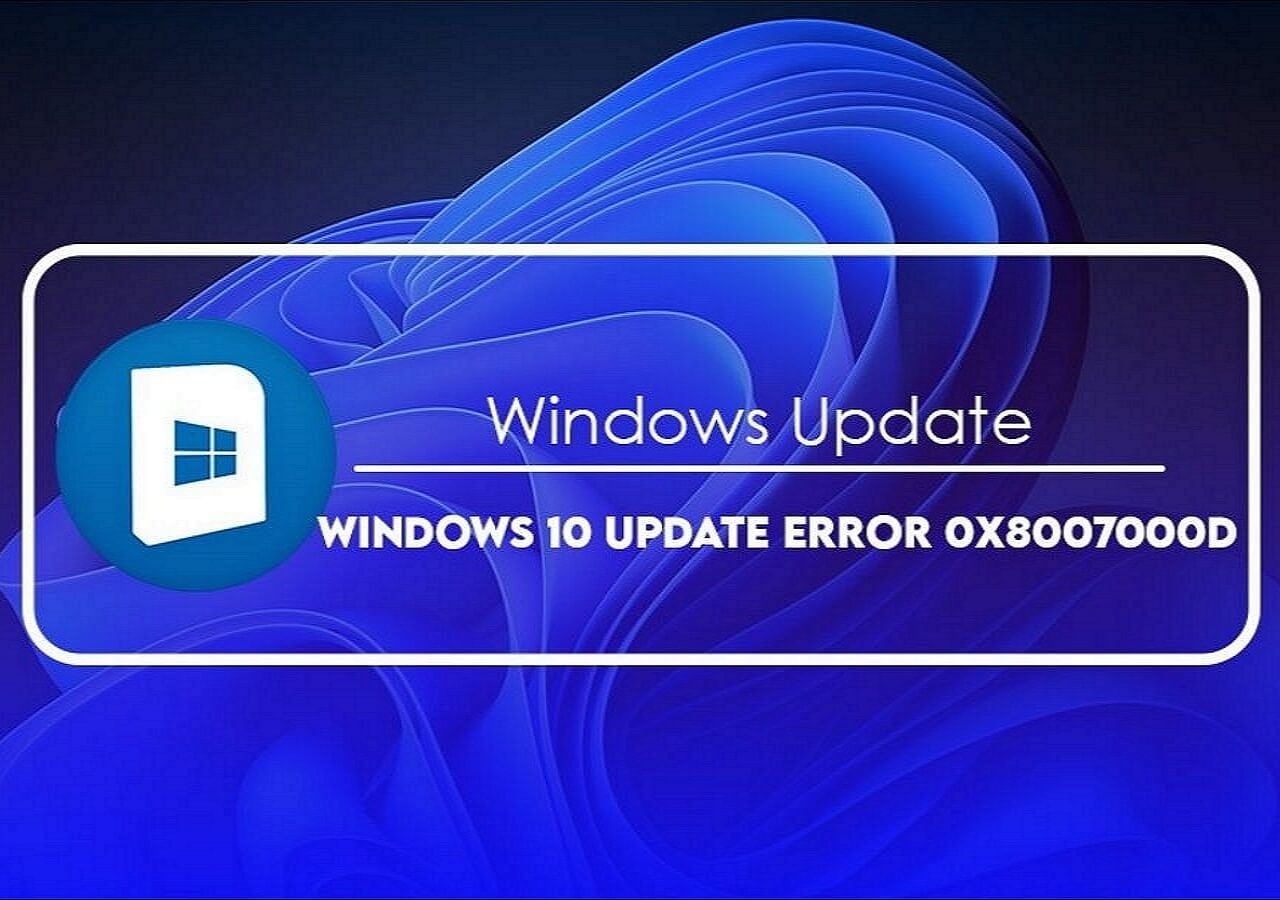
如何修復 Windows 10 中的 Windows 更新錯誤 0x8007000d
本文討論了 5 個解決 Windows 更新錯誤 0x8007000d 的修復程式。閱讀更多>>
額外提示:如何防止影片損壞
📂遵循 3-2-1 備份原則:始終為關鍵文件製作 3 個副本。將它們儲存在 2 個不同的裝置上,其中一個應該是離線媒體。
🙅♂️盡量避免過度播放:不要隨時播放影片。永遠記得只在需要的時候才玩。
❌避免對來源剪輯進行複雜的更改:如果您想更改視頻,請始終確保修改影片的備份而不是原始備份。
錯誤代碼 0xc00d5212 的常見問題解答
一些常見問題可能會幫助您解決可能遇到的更多問題。
1. 如何在 Windows Media Player Windows 11 中安裝缺少的編解碼器?
您只需將 Windows Media Player 設定為自動下載所需的編解碼器即可。只需啟動 Windows Media Player 並在選項中進行配置即可。
2. 如何修復遺失的編解碼器 0xc00d5212?
有幾種方法可供選擇:您可以安裝所需的編解碼器、使用其他媒體播放器開啟影片,或簡單地轉換其檔案格式。
3. 如何修復AVI檔案無法播放的問題?
您可以先更換影片播放器,轉換檔案格式,或嘗試安裝編解碼器套件。您也可以重新安裝目前的中位數播放器,看看它是否有效。
結論
看完錯誤碼0xc00d5212的介紹、原因和解決方案,相信您現在已經是這個問題的專家了。確實,解決這個問題的方法有很多,但最簡單、省時的方法應該是使用專業的影片工具 -EaseUSFixo Video Repair。您可以點擊下載按鈕立即嘗試。每當您遇到問題時,請隨時諮詢我們的即時聊天。
這篇文章有幫到您嗎?